手順1 MANDARAをパソコンにダウンロードし、インストールしておきます。
手順2
サンプルExcelファイルをダウンロードする
次のような都道府県別のデータが入っています。このうち、MAP、TITLE、UNIT、NOTE等太字部分はMANDARAタグと呼ぶもので、ExcelからMANDARAに取り込むためのキーとなります。
MAPタグの右側の「JAPAN」は、使用する地図ファイルの指定です。MANDARAに付属している地図ファイルで、都道府県の境界線データが入っています。
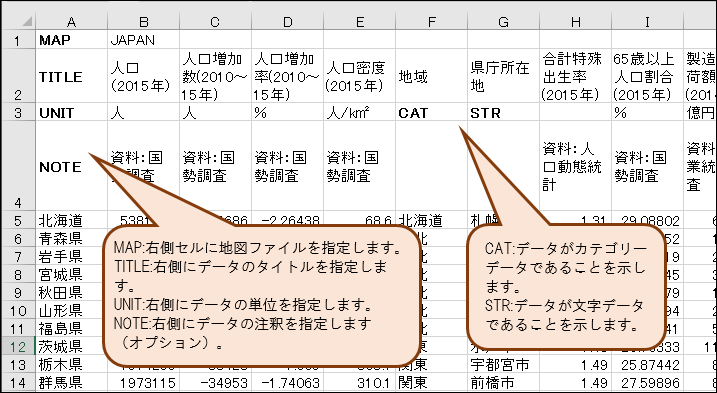
手順3
表の左上から右下までを選択して「コピー」します。
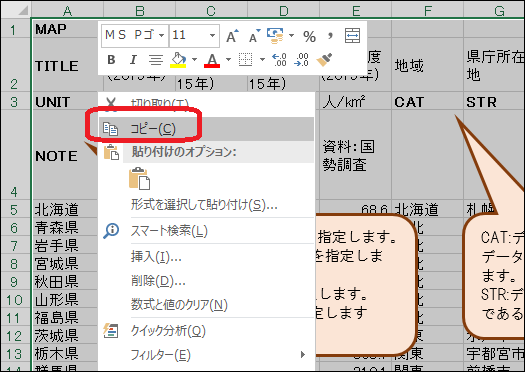
手順4
MANDARAを起動し、起動画面で「クリップボードのデータを読み込む」を選択して「OK」します。
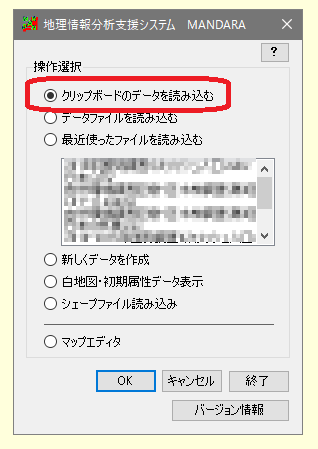
手順5
読み込まれると設定画面になります。TITLEタグで指定した名称がデータ項目に入っています。「記号」を選択して「描画開始」します。

手順6
出力画面に記号の大きさで2015年の人口が表示されました。
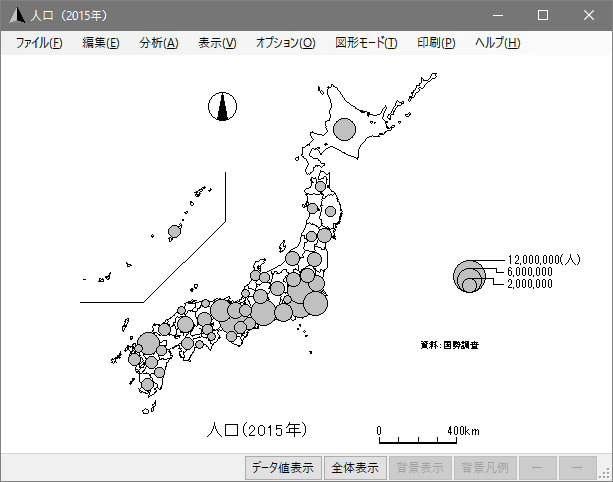
|
|
